选择存储今后所拍图像的文件夹。
按文件夹编号选择文件夹
-
选择按编号选择文件夹。
加亮显示按编号选择文件夹并按下2。
-
选择文件夹编号。
按下4或2加亮显示一个数字,然后按下1或3进行更改。若已存在所选编号的文件夹,文件夹编号左方将显示一个W、X或Y图标:
- W:此文件夹为空文件夹。
- X:此文件夹还剩部分空间。
- Y:此文件夹包含999张照片或一张编号为9999的照片,且无法存储更多照片。
-
保存更改并退出。
按下J完成操作并返回主菜单(按下G按钮则可不选择存储文件夹直接退出)。若不存在指定编号的文件夹,则会新建一个文件夹。除非所选文件夹已满,否则今后拍摄的照片都将存储在所选文件夹中。
从列表中选择文件夹
-
选择从列表中选择文件夹。
加亮显示从列表中选择文件夹并按下2。
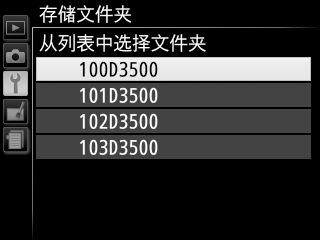
-
加亮显示文件夹。
按下1或3加亮显示一个文件夹。
-
选择加亮显示的文件夹。
按下J选择加亮显示的文件夹并返回主菜单。今后拍摄的照片将存储在所选文件夹中。
文件夹和文件编号
若当前文件夹编号为999,并包含999张照片或一张编号为9999的照片时,快门释放按钮将无法使用且无法进一步拍摄照片。若要继续拍摄,请创建一个编号小于999的文件夹,或选择一个编号小于999且所含图像少于999张的现有文件夹。
启动时间
若存储卡中包含大量文件或文件夹,开启照相机时可能需要较长时间。
